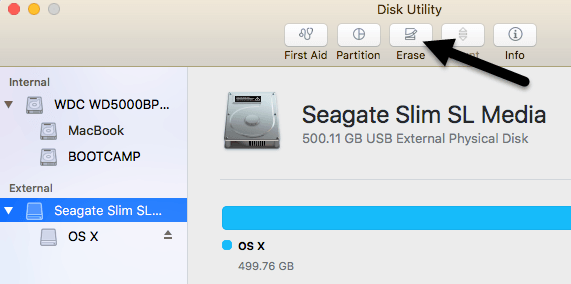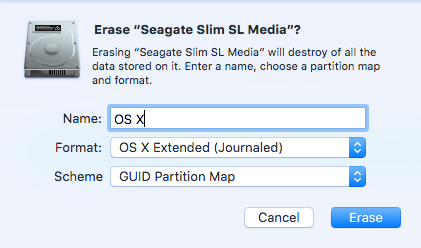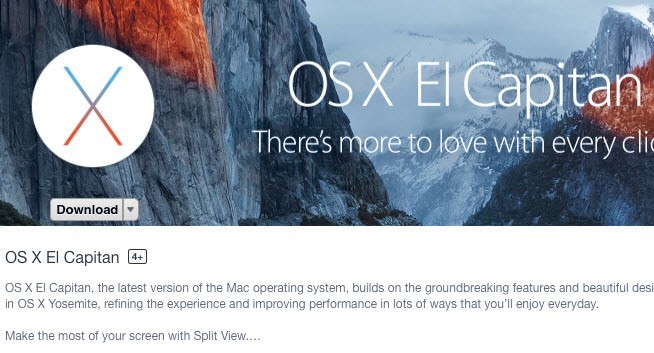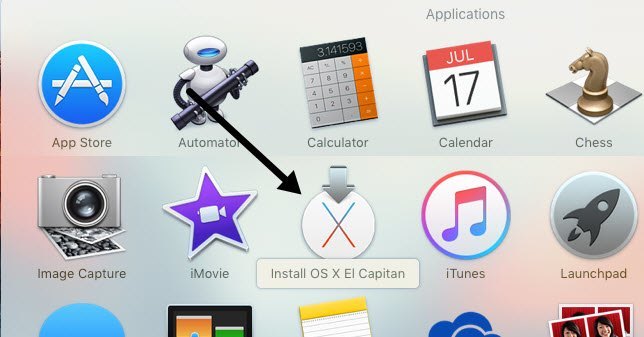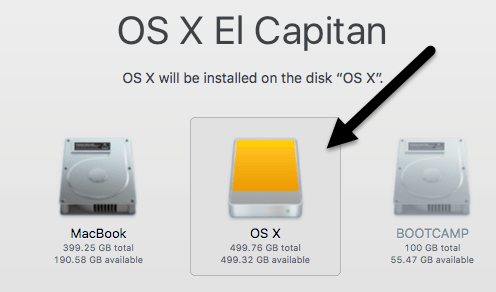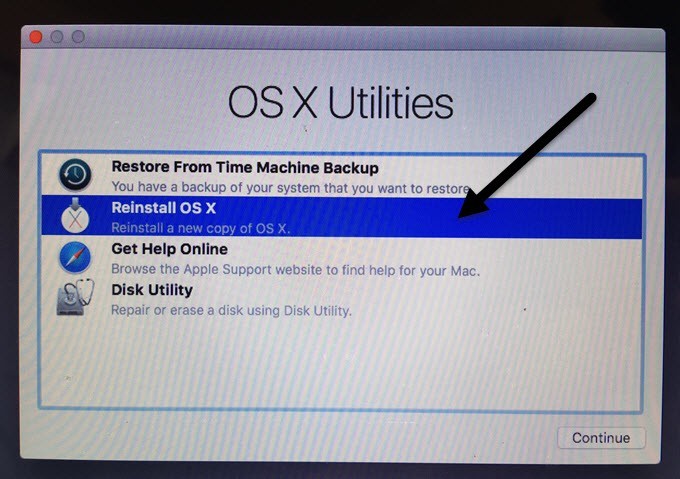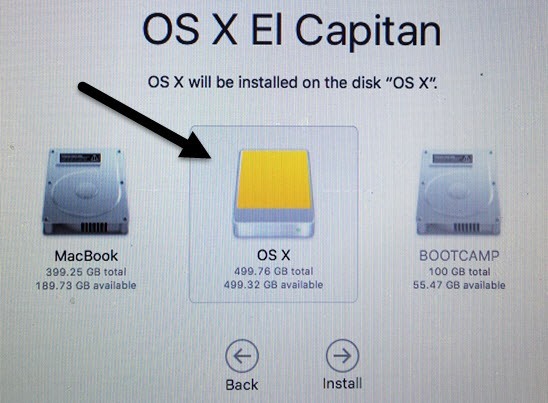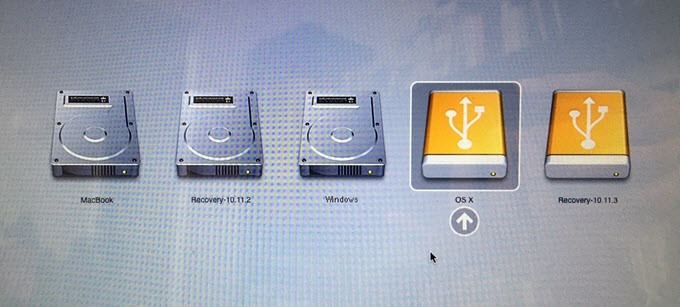Tìm cách cài đặt và chạy OS X trên ổ cứng gắn ngoài? Điều này có thể hữu ích cho một vài lý do khác nhau. Thứ nhất, nó cho phép bạn chạy một bản sao OS X khác mà không cần thêm bất kỳ máy tính Mac nào.
Ngoài ra, vì bạn có thể chạy bản sao OS X đầy đủ trên ổ đĩa ngoài, nó có thể được sử dụng cho mục đích khắc phục sự cố trên các máy Mac khác hoặc nó có thể là một loại hệ điều hành ảo X. Tôi đã viết về cách bạn có thể cài đặt OS X trong VMware Fusion, nhưng điều đó chiếm dung lượng trên máy Mac của bạn. Sử dụng ổ đĩa ngoài, bạn có thể tiết kiệm dung lượng trên máy Mac, mặc dù nó có thể chậm hơn một chút nếu bạn đang sử dụng USB 2.0.
Trong bài viết này, tôi sẽ hướng dẫn bạn các yêu cầu và các bước cài đặt OS X vào ổ đĩa cứng gắn ngoài.
Định dạng Đĩa cứng ngoài
Điều đầu tiên bạn cần làm là định dạng ổ đĩa cứng gắn ngoài đúng cách. Định dạng tệp phải là Mac OS X Journaled và bạn phải sử dụng bản đồ phân vùng GUID. Để thực hiện việc này, hãy mở Tiện ích đĩavà kết nối ổ đĩa với máy Mac của bạn.
Dưới Bên ngoài trong menu bên trái, nhấp vào ổ cứng ngoài của bạn và sau đó nhấp vào nút Xóa. Đảm bảo bạn sao lưu bất kỳ dữ liệu nào trước khi xóa ổ đĩa. Khi bạn nhấp vào Xóa, một hộp thoại sẽ bật lên nơi bạn có thể định cấu hình một số tùy chọn.
Đặt tên cho ổ đĩa của bạn, chọn Hệ điều hành X Mở rộng (Đã ghi nhật ký)cho Định dạngvà Phân đoạn GUID Map cho Đề án. Chỉ mất một hoặc hai phút để ổ đĩa bị xóa và định dạng lại. Bây giờ ổ đĩa của bạn đã sẵn sàng cho OS X.
Cài đặt OS X
Có hai cách để bạn có thể cài đặt OS X vào ổ cứng gắn ngoài của mình: bằng cách cài đặt lại OS X từ OS X Màn hình sửa chữa tiện ích hoặc bằng cách tải xuống OS X từ App Store và chạy trình cài đặt. Tôi sẽ hiển thị cho bạn cả hai phương pháp trong trường hợp một phương pháp không hiệu quả với bạn.
Cách dễ nhất là tải xuống OS X từ App Store. Khi bạn mở App Store, bạn sẽ thấy một liên kết ở bên phải cho phiên bản OS X mới nhất (El Capitan theo văn bản này).
Tiếp tục và nhấp vào nút Tải xuốngđể bắt đầu tải xuống trình cài đặt. Lưu ý rằng nếu bạn đã cài đặt phiên bản OS X đó, bạn sẽ thấy thông báo bật lên xuất hiện hỏi xem bạn có muốn tiếp tục hay không. Chỉ cần nhấp Tiếp tục.
Khi tệp đã được tải xuống, chỉ cần nhấp đúp vào trình cài đặt, thư mục này sẽ nằm trong thư mục Ứng dụng.
Tiếp tục nhấp qua thỏa thuận cấp phép, v.v., cho đến khi bạn tới màn hình hỏi bạn đĩa nào sẽ cài đặt OS X. Theo mặc định, nó được đặt thành MacBook.
Nhấp vào nút Hiển thị tất cả ổ đĩavà bạn sẽ thấy một biểu tượng cho các đĩa và phân vùng khác nhau trên máy Mac. Tôi đặt tên cho ổ cứng ngoài OS X của tôi và hiển thị ở giữa.
Bạn cũng có thể nói đó là một ổ đĩa gắn ngoài vì nó sử dụng biểu tượng với ổ cứng màu da cam. Nhấp Tiếp tụcrồi làm theo hướng dẫn để hoàn tất quá trình cài đặt. Lưu ý rằng máy tính của bạn có thể khởi động lại trong khi cài đặt và bạn không phải làm gì cả. OS X sẽ tự động tiếp tục cài đặt vào ổ cứng bên ngoài thay vì khởi động lên phiên bản OS X bên trong của bạn.
Ở cuối bài viết này, tôi sẽ hướng dẫn bạn cách khởi động vào ổ cứng gắn ngoài, do đó hãy bỏ qua nếu bạn đã sử dụng phương pháp App Store. Lưu ý rằng theo mặc định, máy Mac sẽ bắt đầu khởi động trực tiếp lên ổ cứng bên ngoài cho đến khi bạn thay đổi.
Phương pháp thứ hai để cài đặt OS X là khởi động lại máy Mac và nhấn và giữ COMMAND + Phím R. Điều này sẽ tải lên OS X Recovery.
Màn hình OS X Utilities sẽ xuất hiện và tại đây bạn muốn nhấp vào Cài đặt lại OS X. Một lần nữa, bạn sẽ đi qua một số màn hình cơ bản, nhưng khi bạn truy cập màn hình đĩa cứng, hãy nhấp lại vào Hiển thị lại tất cả đĩa
Sử dụng phương pháp này, bạn sẽ phải đăng nhập bằng ID Apple và mật khẩu của mình để toàn bộ trình cài đặt OS X có thể được tải xuống khỏi máy chủ của Apple. Cho dù bạn chọn phương pháp nào, bạn sẽ mất từ 15 đến 30 phút để cài đặt OS X vào ổ cứng bên ngoài.
Trong khi OS X đang cài đặt, máy tính của bạn sẽ khởi động lại một vài lần. Lưu ý rằng khi nó cuối cùng khởi động vào OS X, đó là phiên bản chạy ra khỏi ổ đĩa ngoài của bạn. Để chuyển đổi qua lại giữa ổ đĩa gắn trong và ổ đĩa ngoài, bạn phải khởi động lại máy tính và giữ phím TÙY CHỌN.
Khi bạn làm điều đó, bạn sẽ thấy ít nhất bốn biểu tượng. Trong trường hợp của tôi, tôi có năm vì tôi đã cài đặt Windows bằng Boot Camp. Dù sao, biểu tượng MacBookvà Recovery 10.11.2màu xám là dành cho OS X bên trong của tôi và OS Xmàu cam và Recovery 10.11. 3dành cho phiên bản được cài đặt trên ổ đĩa ngoài của tôi.
Sử dụng các phím mũi tên để chọn ổ đĩa khởi động và sau đó nhấn Enter. Nếu bạn có Mac mới hơn và ổ USB hỗ trợ USB 3.0, mọi thứ sẽ chạy khá nhanh. Nói chung, đó là một quá trình khá thẳng về phía trước và đã cho tôi ít hơn một giờ để có được tất cả mọi thứ làm việc. Nếu bạn có bất kỳ câu hỏi nào, hãy bình luận. Hãy tận hưởng!